windows7 编译openssl
2021-06-11 15:07
标签:切换 tail tar configure 注意 路径 出现 描述 ext 参考链接: https://blog.csdn.net/wei242425445/article/details/81746385 https://www.cnblogs.com/suanguade/p/8520207.html https://blog.csdn.net/yuiiiii/article/details/81297880 1,编译环境 windows7 64位 2,工具及软件包:vs2015,dmake,oepnssl,ActivePerl 3,dmake 下载地址 4,oepnssl 源码包:https://www.openssl.org/source/ 我下载得是1.1.0版(https://www.openssl.org/source/openssl-1.1.0j.tar.gz) 5,dmake. https://cpan.metacpan.org/authors/id/S/SH/SHAY/dmake-4.12-20090907-SHAY.zip (下载后解压在电脑上 并且需要把文件夹添加到环境变量中) 6,ActivePerl : https://www.activestate.com/activeperl/downloads 具体过程。 1,首先安装activePerl 我安装在了默认路径 及c盘。安装的时候记得把add path 勾上 。自动添加环境变量。 提示 hello from Activeperl 表示安装成功了。 在命令行中切换到vs2015的目录里。 最后输入 nmake -f makefile, 开编 一堆乱七八糟的编译信息,等着,等它们结束了之后 可以再输入 nmake test 最后出现result:pass表示编译成功。 然后看输出的信息确定是否编译成功, 编译成功之后的头文件,在include 目录中, lib 和dll 就在当前目录中。 OK,结束了。 补上一句,如果需要编译静态库工程,那么在 perl Configure VC-WIN32 阶段加参数 -static 就可以了, 具体参数列表,configure文件有明确写出。 windows7 编译openssl 标签:切换 tail tar configure 注意 路径 出现 描述 ext 原文地址:https://www.cnblogs.com/dagao/p/10555986.html切换至安装目录,默认为 C:\Perl64\bin
测试是否安装成功 perl example.pl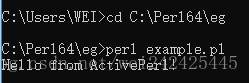
2,初始化VC运行
切换至VC目录,默认为 C:\Program Files (x86)\Microsoft Visual Studio 14.0\VC\bin
初始化环境 vcvars32.bat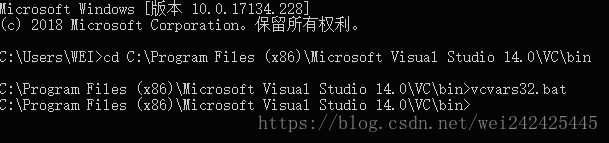
编译OpenSSL
切换至OpenSSL目录 cd D:\Code\DEMO\rabbitmq\openssl
配置编译参数 perl Configure VC-WIN32 no-asm
注意:有的教程中说要下载namsm 也可以不安装nasm 在配置编译参数中添加 no-asm 即可。
如果没添加no-asm 并且电脑中也没安装nams 配置编译参数会报错。
如果有类似 找不到dmake路径 很可能是dmake配置错误。检查是否把dmake所在文件夹添加到环境变量中。出现这个错误中最西面有一个安装dmake的命令。尝试了两次均失败 。之后才自己手动下载的dmake.
最后注意编译好的文件在C:\Program Files (x86)\OpenSSL这个路径 。我编译的是VC-win32 如果是VC-win64 估计编译后的目录在C:\Program Files\OpenSSL
这个而里面
文章标题:windows7 编译openssl
文章链接:http://soscw.com/index.php/essay/93632.html